چگونه SnapDownloader را روی دستگاه خود نصب کنیم: راهنمای گام به گام؟
October 03, 2024 (1 year ago)
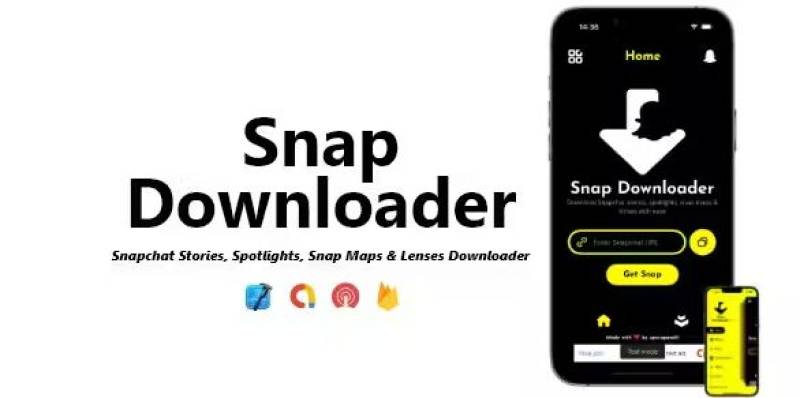
SnapDownloader ابزاری است که به شما کمک می کند ویدیوها را از بسیاری از وب سایت ها دانلود کنید. استفاده از آن آسان است. این راهنما به شما نشان می دهد که چگونه SnapDownloader را بر روی دستگاه خود نصب کنید. این مراحل را دنبال کنید و در کمترین زمان آن را آماده خواهید کرد.
مرحله 1: دستگاه خود را بررسی کنید
قبل از نصب SnapDownloader، باید دستگاه خود را بررسی کنید. SnapDownloader هم روی ویندوز و هم در مک کار می کند. مطمئن شوید که یکی از این سیستم عامل ها را دارید.
برای ویندوز: به ویندوز 7 یا بالاتر نیاز دارید.
برای مک: به macOS 10.12 (Sierra) یا جدیدتر نیاز دارید.
اگر یکی از اینها را دارید، آماده رفتن هستید!
مرحله 2: به وب سایت SnapDownloader بروید
اکنون باید به وب سایت SnapDownloader بروید. یک مرورگر وب را در دستگاه خود باز کنید. می توانید از کروم، فایرفاکس یا سافاری استفاده کنید. این آدرس را در نوار جستجو تایپ کنید:
www.snapdownloader.com
کلید Enter را فشار دهید. صفحه اصلی SnapDownloader را مشاهده خواهید کرد.
مرحله 3: دکمه دانلود را پیدا کنید
در صفحه اصلی SnapDownloader، به دنبال دکمه دانلود بگردید. معمولاً روشن است و به راحتی قابل مشاهده است. ممکن است روی دکمه «دانلود» یا «دریافت SnapDownloader» نوشته شود. روی این دکمه کلیک کنید.
مرحله 4: نسخه خود را انتخاب کنید
پس از کلیک بر روی دکمه دانلود، وب سایت از شما می خواهد که نسخه خود را انتخاب کنید. اگر از ویندوز استفاده می کنید، روی نسخه ویندوز کلیک کنید. اگر از مک استفاده می کنید، روی نسخه مک کلیک کنید. دانلود به صورت خودکار شروع می شود.
مرحله 5: منتظر بمانید تا دانلود به پایان برسد
حالا منتظر بمانید تا دانلود تمام شود. این ممکن است چند دقیقه طول بکشد. شما می توانید پیشرفت را در پایین مرورگر خود مشاهده کنید. پس از اتمام دانلود، پیغامی را مشاهده خواهید کرد.
مرحله 6: فایل دانلود شده را باز کنید
پس از اتمام دانلود، باید فایل را باز کنید.
برای ویندوز: به پوشه "Downloads" خود بروید. با کلیک بر روی "File Explorer" و سپس "Downloads" می توانید آن را پیدا کنید. به دنبال فایلی با نام "SnapDownloader.exe" بگردید. روی این فایل دوبار کلیک کنید
برای مک: به پوشه "Downloads" خود بروید. "Finder" را باز کرده و روی "Downloads" کلیک کنید. به دنبال فایلی با نام "SnapDownloader.dmg" بگردید. روی این فایل دوبار کلیک کنید.
مرحله 7: فرآیند نصب را شروع کنید
با دوبار کلیک بر روی فایل، نصب شروع می شود. یک پنجره جدید خواهید دید.
برای ویندوز: ممکن است پیامی را ببینید که از شما می پرسد آیا می خواهید به این برنامه اجازه دهید تا در دستگاه شما تغییراتی ایجاد کند یا خیر. روی "بله" کلیک کنید. سپس، دستورالعمل های روی صفحه را دنبال کنید. برای ادامه روی "Next" کلیک کنید. شرایط و ضوابط را بخوانید. برای پذیرش آنها بر روی "من موافقم" کلیک کنید. در نهایت، روی "نصب" کلیک کنید.
برای مک: یک پنجره جدید باز می شود. نماد SnapDownloader را به پوشه "Applications" بکشید. با این کار SnapDownloader روی مک شما نصب می شود.
مرحله 8: نصب را تمام کنید
پس از اتمام نصب، پیامی را مشاهده خواهید کرد.
برای ویندوز: برای بستن پنجره نصب، روی «Finish» کلیک کنید.
برای مک: اکنون می توانید SnapDownloader را در پوشه Applications خود پیدا کنید. با کلیک بر روی نماد SnapDownloader آن را باز کنید.
مرحله 9: SnapDownloader را باز کنید
اکنون که SnapDownloader را نصب کرده اید، زمان باز کردن آن فرا رسیده است.
برای ویندوز: روی نماد SnapDownloader در دسکتاپ خود کلیک کنید یا آن را در منوی Start پیدا کنید.
برای مک: "Finder" را باز کنید و به پوشه "Applications" بروید. روی SnapDownloader دوبار کلیک کنید تا باز شود.
مرحله 10: از SnapDownloader برای دانلود ویدیوها استفاده کنید
اکنون برای استفاده از SnapDownloader آماده هستید! در اینجا نحوه دانلود ویدیو آمده است:
یافتن ویدیو: به وب سایتی که ویدیو در آن قرار دارد بروید. پیوند ویدیو را از نوار آدرس بالای مرورگر خود کپی کنید. می توانید این کار را با کلیک بر روی آدرس و سپس کلیک راست و انتخاب "کپی" انجام دهید.
پیوند را جایگذاری کنید: SnapDownloader را باز کنید. کادری را مشاهده خواهید کرد که میگوید «پیوند ویدیوی خود را اینجا جایگذاری کنید». روی آن کادر راست کلیک کرده و «Paste» را انتخاب کنید.
دانلود ویدیو: پس از چسباندن لینک، روی دکمه «دانلود» کلیک کنید. SnapDownloader پردازش ویدیو را شروع می کند. این ممکن است چند لحظه طول بکشد.
فرمت را انتخاب کنید: پس از اتمام پردازش SnapDownloader، فرمت های مختلف را به شما نشان می دهد. می توانید فرمت های MP4، MP3 یا فرمت های دیگر را انتخاب کنید. بر روی فرمت مورد نظر خود کلیک کنید.
ذخیره ویدیو: پس از انتخاب فرمت، دوباره روی دکمه «دانلود» کلیک کنید. دانلود ویدیو در دستگاه شما شروع می شود. پس از اتمام، می توانید آن را در پوشه "دانلودها" خود پیدا کنید.
مرحله 11: از ویدیوهای دانلود شده خود لذت ببرید
اکنون می توانید از ویدیوهای دانلود شده خود لذت ببرید! شما می توانید آنها را در هر زمان تماشا کنید، حتی بدون اینترنت. کافی است پخش کننده ویدیوی خود را باز کنید و ویدیوی خود را در پوشه «دانلودها» پیدا کنید.
توصیه شده برای شما





